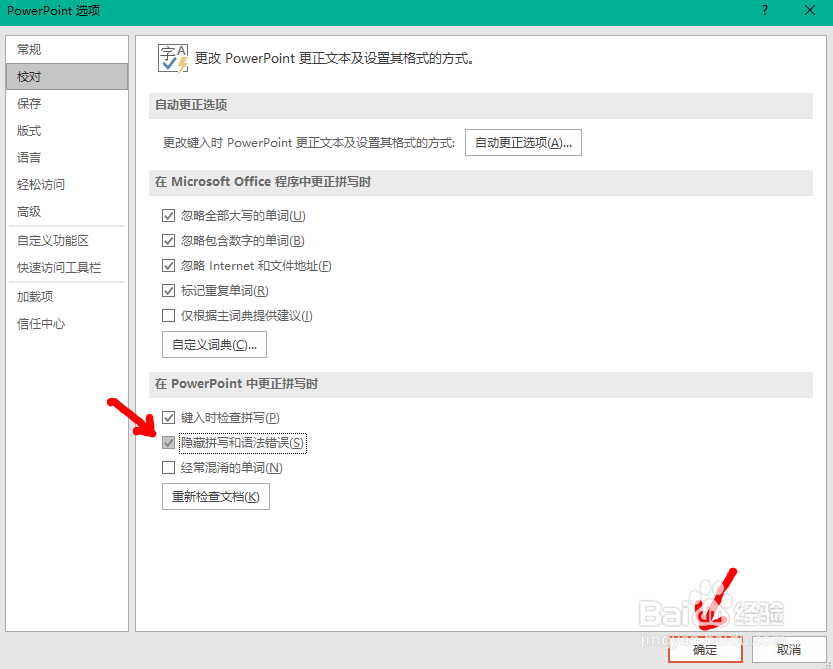1、第一步:新建或打开PPT文档如图所示,双击PPT图标,打开PPT空白文档。
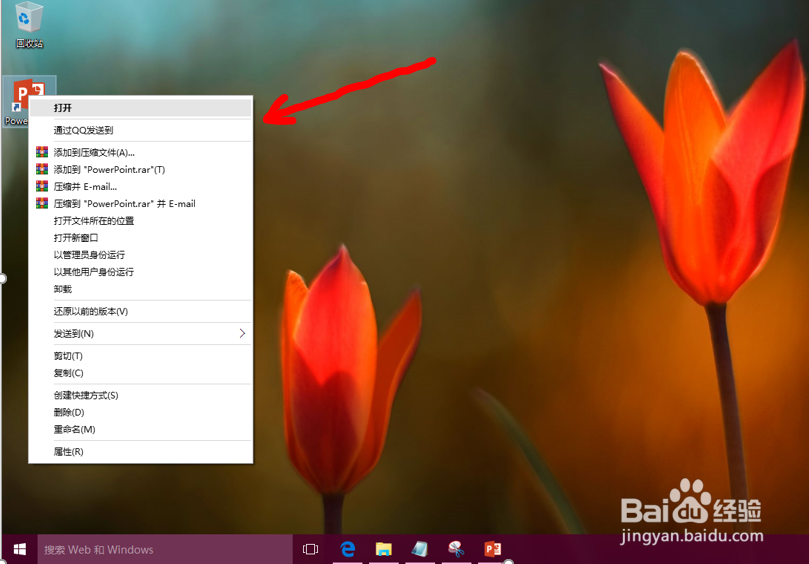
2、第二步:打开【文件】选项如图所示,点击PPT左上角的【文件】按钮,打开文件选项。
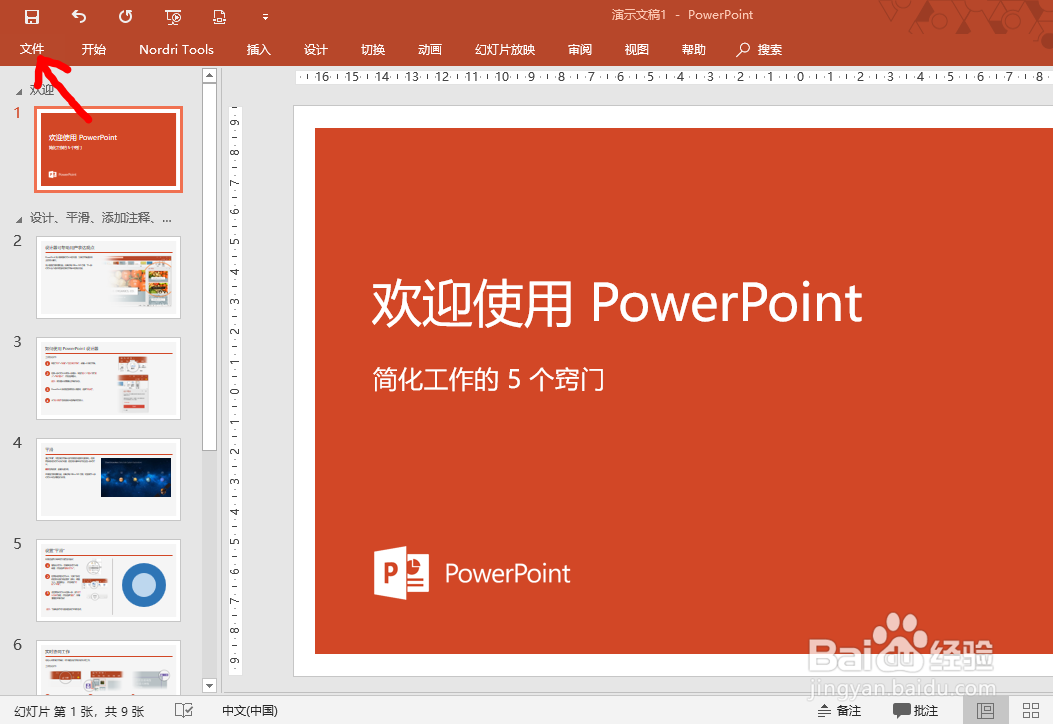
3、第三步:打开【选项】如图所示,在左下角点击【选项】选项卡。
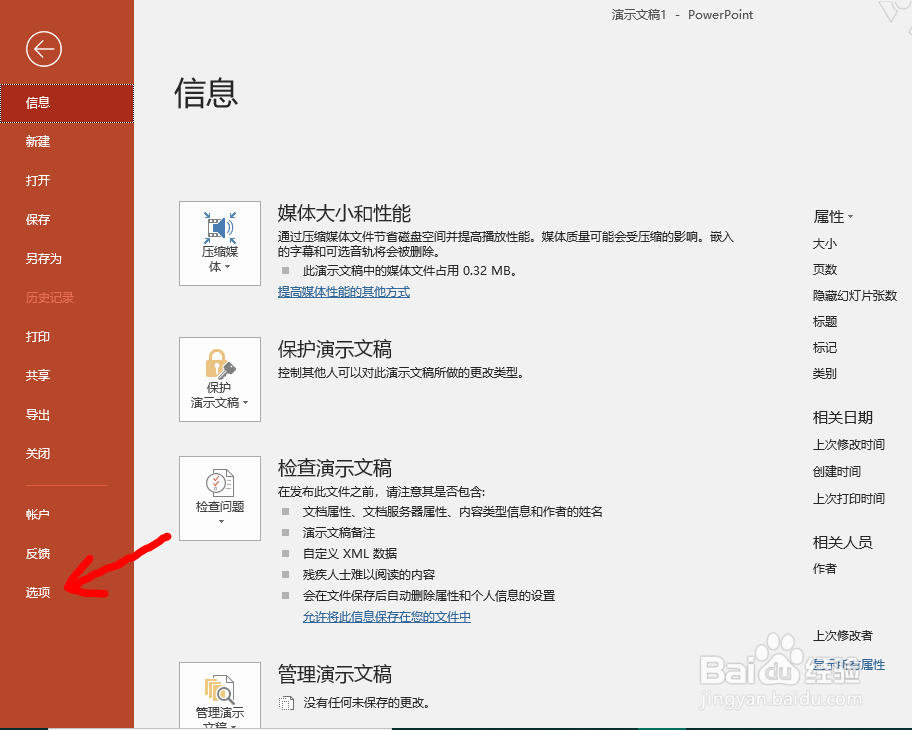
4、第四步:打开【校对】选项卡如图所示,在左上角点击【校对】选项卡。
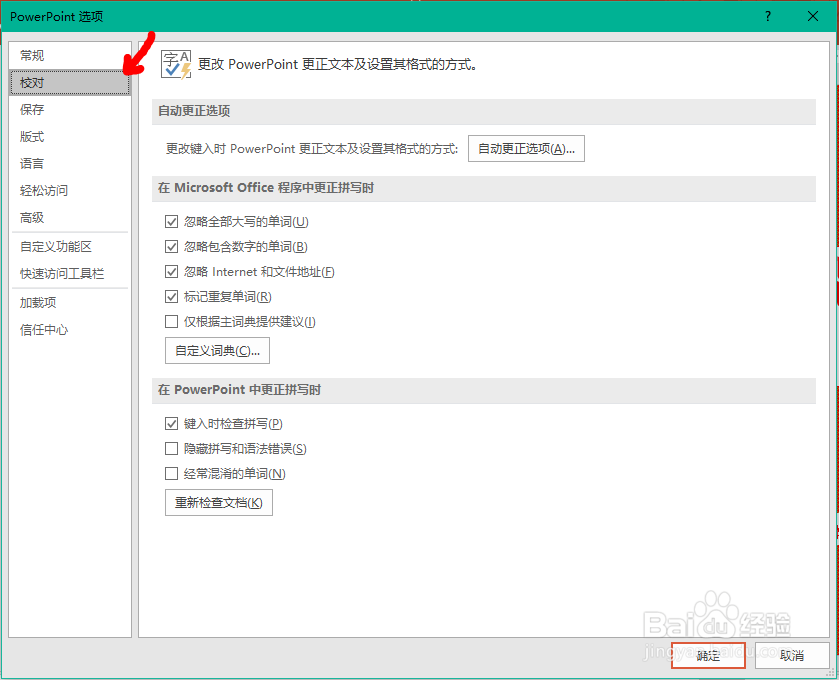
5、第五步:开启隐藏拼写和语法错误如图所示,勾选如图所示左侧的【隐藏拼写和语法错误】的复选框,确定保存并提出即可使用!
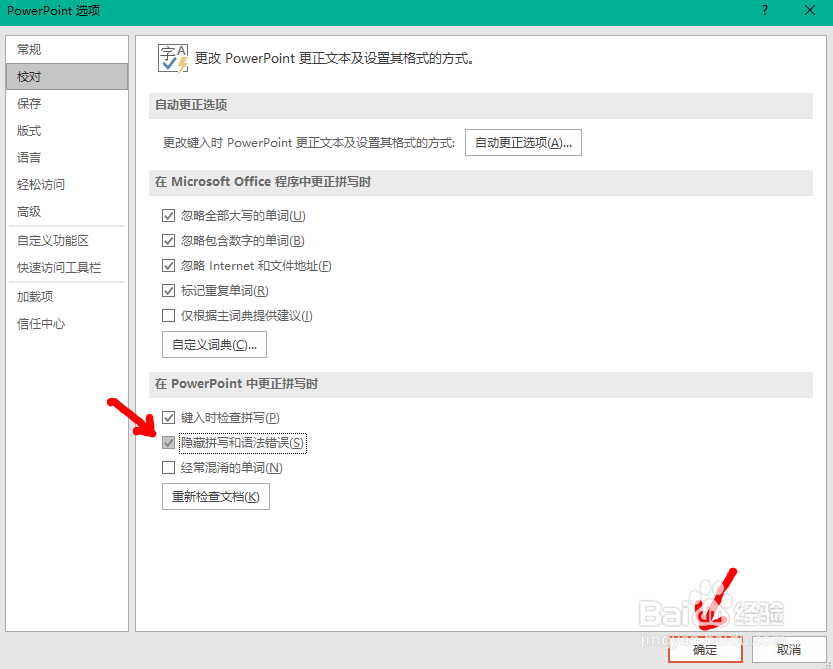
时间:2024-11-22 19:30:21
1、第一步:新建或打开PPT文档如图所示,双击PPT图标,打开PPT空白文档。
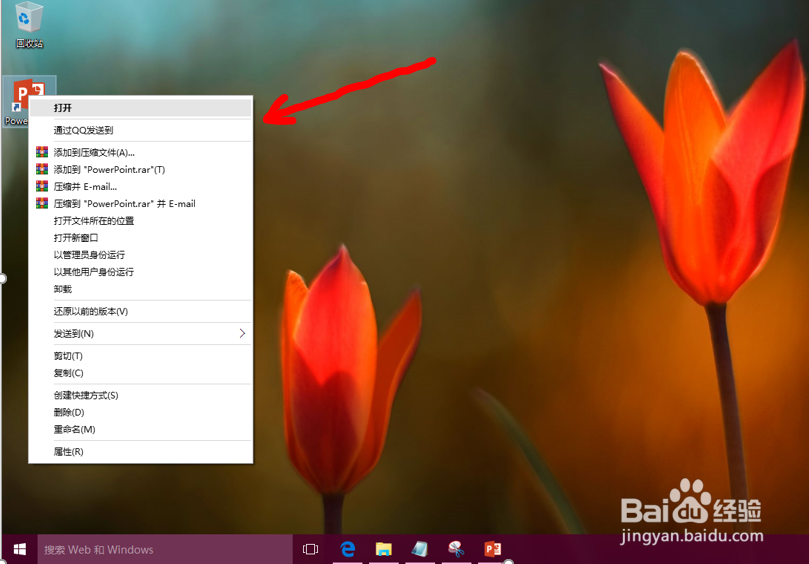
2、第二步:打开【文件】选项如图所示,点击PPT左上角的【文件】按钮,打开文件选项。
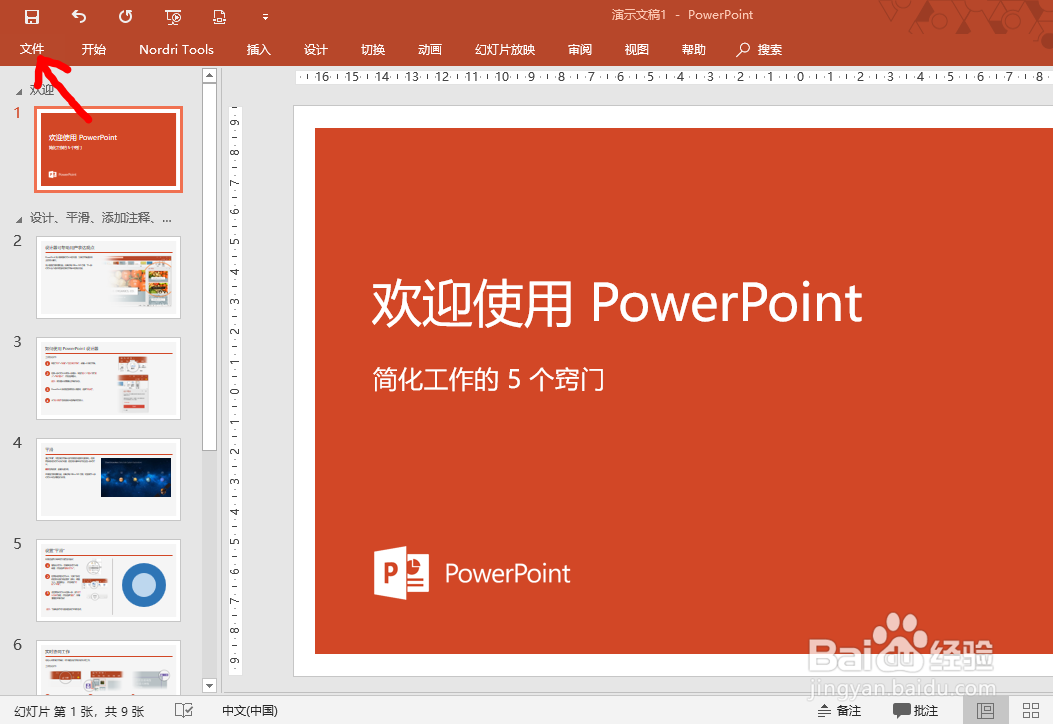
3、第三步:打开【选项】如图所示,在左下角点击【选项】选项卡。
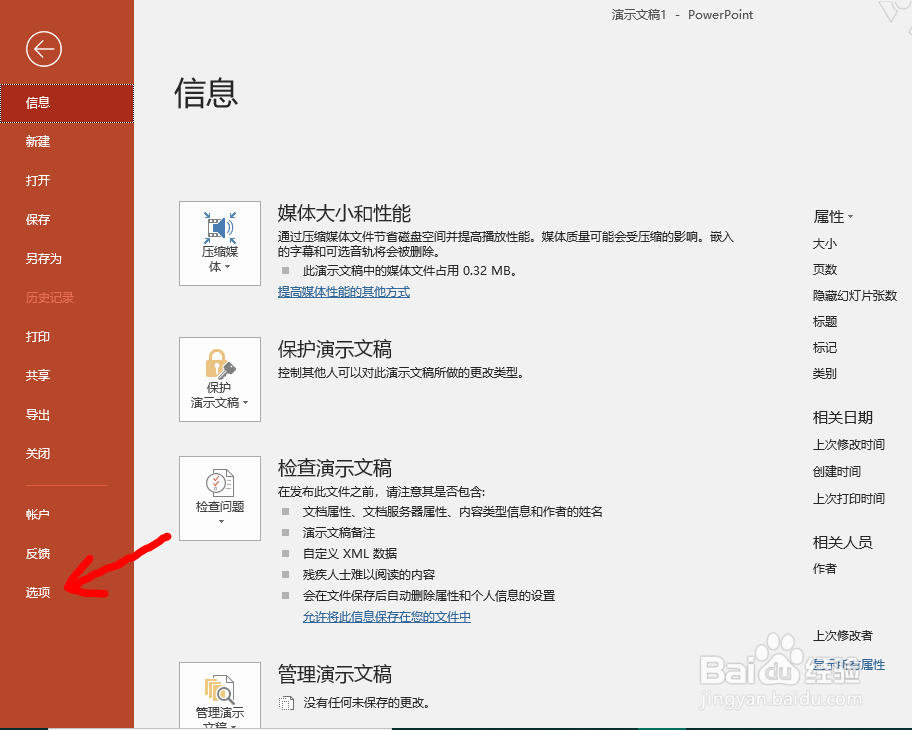
4、第四步:打开【校对】选项卡如图所示,在左上角点击【校对】选项卡。
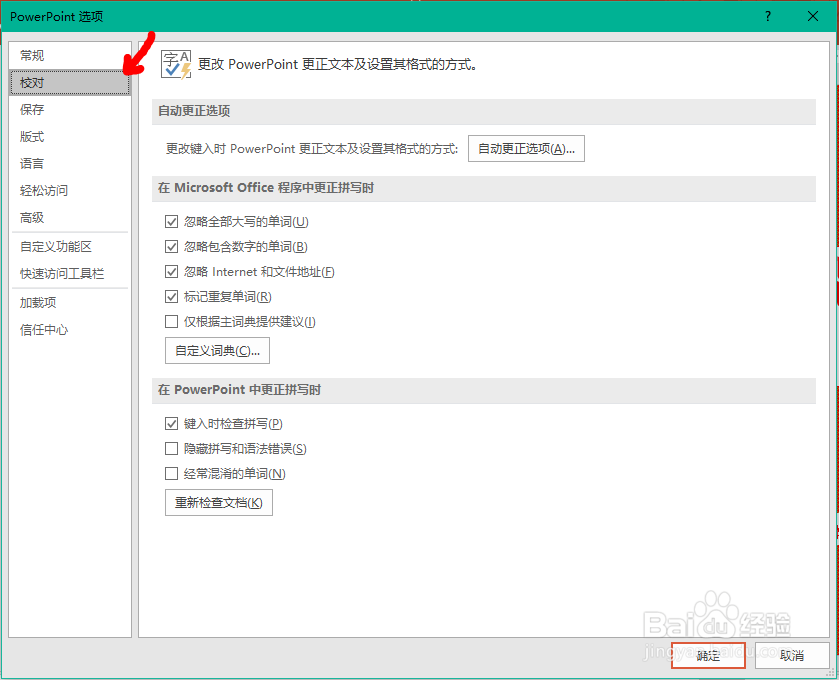
5、第五步:开启隐藏拼写和语法错误如图所示,勾选如图所示左侧的【隐藏拼写和语法错误】的复选框,确定保存并提出即可使用!